Witam
Dzisiaj zajmę się pokazaniem tego jak poruszać się po swoim biurze po tym jak już zarejestrujemy się w projekcie i aktywujemy swoje konto czyli po prostu opłacimy należność za ten pakiet który wykupiliśmy podczas rejestracji.
Dzisiaj przedstawię jedną z zakładek która w prosty i przejrzysty sposób pokazuje nam co znajduje się na naszym biurze, czyli zakładką Quick Summary jak sama nazwa wskazuje szybkie podsumowanie.
Otóż po zalogowaniu się do naszego biura otwiera się nam strona startowa przedstawiona poniżej:
- Najeżdżamy myszką na zakładkę My Office i rozwija nam się menu w którym znajdziemy wiele opcji do wyboru. Samą zakładkę Menu i jej możliwości opiszę dokładnie w oddzielnym poście.
- z rozwiniętych opcji wybieramy Quick Summary. Otwiera nam się strona przedstawiona poniżej.
- Konto gotówkowe na którym znajdują się wszystkie nasze zarobione środki z wszelkiego rodzaju bonusów otrzymanych w projekcie.
- Konto depozytowe czyli tutaj znajdują się środki będące naszą własnością ale znajdujące się obecnie w depozycie.
- Konto PCV - jest to konto na którym gromadzimy tym razem już nie środki a punkty PCV które uprawniają nas do osiągania przychodów z rożnych działalności firmy. Od ilości tych punktów zależy nasz poziom w SINC..
- Na tym koncie znajdują się zakupione czy otrzymane przez nas podczas zakupu określonego pakietu Coiny.
- Tutaj możemy bardzo szybko podglądnąć nasz obecny poziom w SINC, a po kliknięciu w ikonę uzyskamy szczegółowe informacje na ten temat.
- Tutaj widzimy punkty BV które są na naszym koncie z górnej nogi.
- Analogicznie jak powyżej z tym że tutaj punkty z dolnej nogi.
- Pod tym obrazkiem kryje się liczba osób które do programu zarejestrowały się bezpośrednio z naszego linku polecającego.
- Kolejna opcja to liczba osób znajdujących się w naszych obu nogach z tym, że tutaj wykazywane są wszystkie osoby zarówno zaproszone przez nas jaki i zaproszone przez naszych poleconych, a także te które po nas zaprosiła osoba będąca w strukturze nad nami.
- Tutaj pokazana jest na bieżąco wycena wartości jednego Coina.
- Pod tym obrazkiem mamy możliwość zapoznania się z ofertami specjalnymi jakie proponuje firma i dzięki którym można osiągnąć konkretne korzyści.
- Ta opcja jest w chwili obecnej niedostępna wiec opisze ją oddzielnie gdy będzie można z niej skorzystać.
- Tutaj możemy przeglądać nasze dane które pokazują poziom jaki osiągnęliśmy w systemie binarnym. Określony poziom uprawnia nas oczywiście do korzystania z coraz to większej liczby poziomów naszej struktury.
- W tej opcji znajdziemy kursy zakupione przez nas w każdym pakiecie. Jeżeli zakupimy najniższy pakiet to w zestawie dostajemy pakiet szkoleń dotyczących drukowania 3D. Pakiet ten nie przychodzi na nasz adres e-mail tylko na tę własnie stronkę w naszym panelu w projekcie. Tutaj też możemy zaprojektować kilka ciekawych rzeczy które wydrukują nam w GCC i prześlą do nas.

Jest to pierwszy z moich postów pokazujących nasze biuro w Projekcie GCC Group. W kolejnych postach postaram, się przedstawić dokładniej sama zakładkę My Office a następnie sposób zakładania i konfigurowania portfela oraz przekazywania na niego zgromadzonych Coinów.
pozdrawiam i życze wszystkim spokojnych zdrowych i wesołych świąt Wielkanocnych

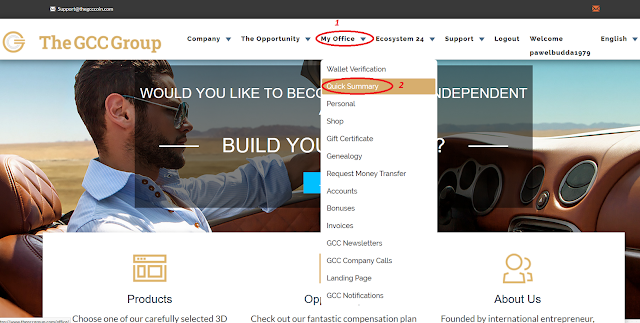


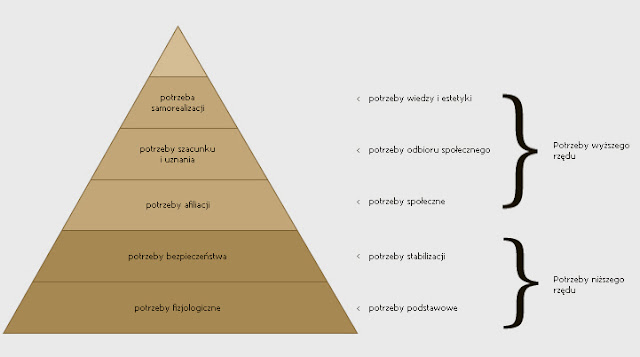
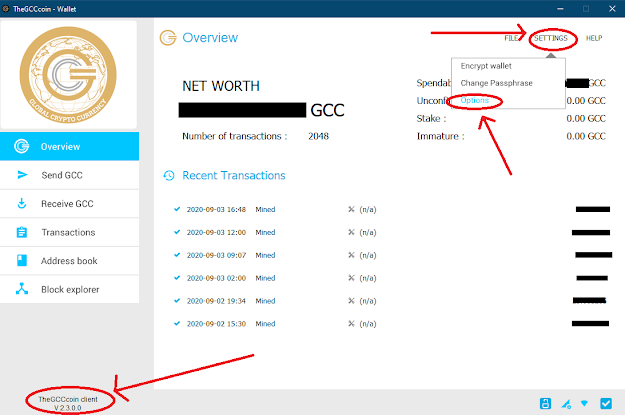
Komentarze
Prześlij komentarz